2020年11月25日更新
【YouTubeライブ】チャットにコメントする方法を解説!
YouTubeライブは、YouTubeの生配信でiPhoneなどからコメントできる視聴者参加型の動画です。この記事では、YouTubeライブにiPhone、Android、PCなどからチャットに参加しコメントする方法やコメントできない場合の対処法を解説します。
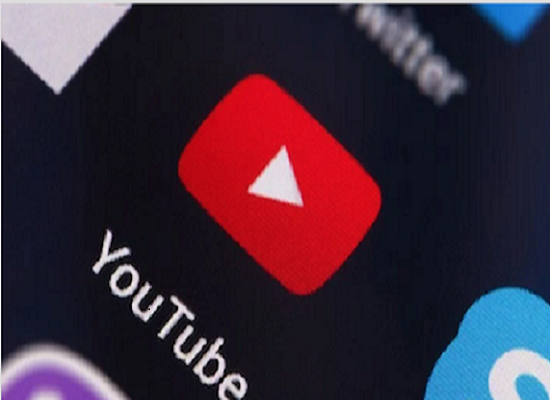
目次
【YouTubeライブ】チャットにコメントする方法
YouTubeライブの生放送で使うコメントとは、YouTubeの「チャット」のことを言います。YouTubeライブにiPhone、Android、PCなどからチャットにコメントする方法を解説していきます。
YouTubeライブでチャットにコメントするには?
YouTubeライブでは、ライブ配信を見ている視聴者が投稿したコメントは、配信動画にリアルタイムで映し出される仕様となっています。YouTubeライブでチャットにコメントすることで、他の視聴者や、動画の配信者ともリアルタイムで交流が楽しめます。
それでは、チャットにコメントするにはどうしたらよいのでしょうか?ここでは、YouTubeライブでチャットにコメントするやり方やチャンネルの作り方を見ていきましょう。
YouTubeのアカウント登録と自分のチャンネルで参加可能
YouTubeライブでチャットにコメントするやり方ですが、YouTubeのアカウント登録と自分のチャンネルがあれば、それだけで参加可能です。
注意点として、YouTubeライブのコメント欄にコメントを書くためにもYouTubeアカウントやチャンネルが必要になる点があげられます。チャンネルの作り方としては、難しい操作なしに作成できます。
iPhoneでYouTubeライブ中にチャットでコメントする方法
youtubeライブiPhoneからだとコメントできないの?
— みのりゅうた®︎ (@minoryuta_R) June 17, 2017
画面端に出てくるはずのライブチャット欄が表示されないんだけど
iPhoneでYouTubeライブ中にチャットでコメントし、参加する方法を解説します。
アカウント登録手順
iPhoneを利用している方が、YouTubeアカウント登録するやり方を解説します。YouTubeアプリを開き、トップ画面右上に表示されている「アカウントアイコン」をタップします。
「Googleアカウント」を作成・選択します。
登録する名前やメールアドレスなど「アカウント情報」を入力し「アカウントを追加」をタップします。これで、YouTubeアカウントの作成完了です。アカウントが反映されていれば右上に作成したアカウントが表示されています。
チャンネルの作り方
チャンネルの作り方を解説します。初めに、iPhoneで「YouTube」にログインします。
YouTubeライブのチャットってチャンネルないとできないの今知った。
— Hiromichi Watanabe (@nabeemichi) July 3, 2020
同級生ユーチューバーにコメントしようとして初めて知った
YouTube にログインするやり方は、Googleアカウントのメールアドレスとパスワードを入力します。コメントの投稿を試してみると、チャンネル作成の案内が表示されます。
ユーザー情報が表示されるので確認します。
名前を姓・名に分けて入力し、「チャンネルを作成」をタップします。チャンネル作成が完了したらYouTubeライブ配信に参加できるようになり、コメントも可能となります。
チャットでのコメントのやり方
チャットでのコメントのやり方を解説します。はじめに、YouTubeにログインしましょう。
現在、配信中のYouTubeライブを開きます。
画面上に表示されている「メッセージを入力」欄にコメントを入力します。
コメント入力後、「送信」をタップします。
AndroidでYouTubeライブ中にチャットでコメントする方法
Androidを利用している場合のYouTubeライブ中にチャットでコメントし、参加する方法を解説します。
アカウント登録手順
Androidを利用しているユーザーがYouTubeライブ中にチャットでコメントする場合もアカウントを登録する必要があります。アカウント登録手順については、iPhoneの操作内容と同様の手順で、スムーズに操作できます。
チャンネルの作り方
Androidのスマホ端末を利用したチャンネルの作り方は、iPhoneと同様の画面操作となっています。
チャットでのコメントのやり方
Androidのスマホ端末を利用して、チャットでコメントする場合のやり方は、iPhoneの場合と同じ手順でできます。
なお、チャットが表示されるのは YouTube の動画再生ページに限定されており、埋め込みプレーヤーには表示されませんので注意が必要です。また、チャンネルまたはライブ配信の視聴者設定を子ども向けとしている場合、チャットできないため、事前の確認が必要です。
PCでYouTubeライブ中にチャットでコメントする方法
PCでYouTubeライブ中にチャットでコメント、参加する方法を解説していきます。
アカウント登録手順
PCでYouTubeライブ中にチャットでコメントするためには、初めにアカウント登録する必要があります。アカウント登録の手順は次の通りです。
YouTubeにアクセスします。
画面右上に表示されている「ログイン」をクリックし、「アカウントを作成」をクリックします。
「自分用」もしくは 「ビジネスの管理用」のいづれかを選択し、クリックします。
チャンネルの作り方
PCでのチャンネルの作り方ですが、PC版YouTubeにログインします。
コメントを投稿したいYouTubeライブを開き、コメントの投稿をクリックします。この段階で、チャンネルがない場合は、新規にチャンネルを作成するよう案内が表示されます。
Google アカウントの名前などの写真詳細情報を確認し、「新しいチャンネルの作成」を確定します。
チャットでのコメントのやり方
PCを利用してチャットでコメントするやり方は、上記で説明したiPhoneの場合と同じ方法でできます。
YouTubeライブ中にコメントできない時の対処法
ドンヘ先生のYouTubeライブ、チャットにコメントできないの私だけ?
— majoka127 (@majoka127) January 11, 2020
子供向けコンテンツのためコメントできないって出てきた… pic.twitter.com/l0Tjy1c6Ua
チャンネル作成も完了して、いざYouTubeライブ配信に参加してコメントしようと思ったのに、できない状況になってしまうと、YouTubeライブに参加できず、がっかりしてしまいます。
なお、YouTubeライブ中にコメントできない時の原因としては、次の点があげられます。YouTubeライブ中にコメントできない時の対処法を解説していきます。
- アクセスの集中
- 連続したコメントの投稿
- ネットワーク環境が悪い場合
端末やアプリの再起動
YouTubeライブ中にコメントできない時の原因として、Wi-Fiがうまく接続できていない場合があります。
YouTubeライブ中にコメントできない場合は、対処法として、Wi-Fi接続をやり直ししてみることをおすすめします。また、スマホやPCなどを一度再起動することも対処法として有効です。
少し時間を置いたり通信環境を見直す
なんかYouTubeライブのチャット、コメントできないそうです。
— けいひん (旧鉄ちゃん) (@Keihin_sakurako) October 20, 2019
プレミア公開はどうですか?
YouTubeライブでは、人気のチャンネルが配信されている時など、アクセスが集中してしまうと繋がらない状況となってしまう場合があります。また、スマホの速度制限の状況だと、通信に時間がかかってしまうため、YouTubeライブでコメントできない場合があります。
この場合の対処法として、少し時間を置いたり、Wi-Fi環境に切り替えてみるなど、通信環境を見直すことをおすすめします。
キャッシュの削除
「キャッシュ」データは、次に同じサイトにアクセスした際に、素早く表示されるメリットがあるものの、キャッシュファイルが多く残ってしまうと、端末の動作が重くなりYouTubeライブでコメントできない原因となります。
対処法として、不要な「キャッシュ」データを削除するようにしましょう。iPhoneを利用している場合のキャッシュの削除手順は次の通りです。
- 設定アプリを起動する
- Safariをタップする
- 「履歴とWebサイトデータを消去」をタップする
- 「履歴とデータを消去」の確認が表示されるので確認の上タップする
広告やアドブロックの停止
YouTubeライブ中にコメントできない時の原因として、広告ブロックやアドブロックが影響している場合があります。
コメントできない場合の対処法として、広告ブロックやアドブロックを停止することで、できるようになる場合もありますので確認してみましょう。

















